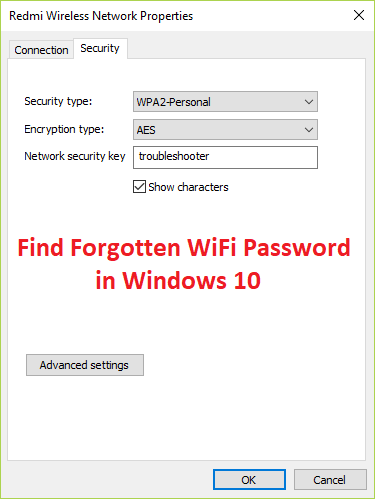- Xbox-skyspill som ikke fungerer i nettleseren skyldes et problem med nettleseren eller nettverket.
- Du kan løse problemet ved å tilbakestille modemet eller ruteren til fabrikkstandardtilstanden.
- Problemet kan også løses ved å bruke en sterk og pålitelig VPN-tjeneste.
- CPU, RAM og nettverksbegrenser med hot tab killer
- Integrert med Twitch, Discord, Instagram, Twitter og Messengers direkte
- Integrerte lydkontroller og tilpasset musikk
- Razer Chroma tilpassede fargetemaer og tvinge mørke sider
- Gratis VPN og annonseblokkering
- Last ned Opera GX
Microsofts Xbox-skyspilling har gjort det enklere for spillere å spille noen av favorittspillene sine, men mange har rapportert at nettleseren Xbox Cloud-spill ikke fungerer for dem.
Dette har fratatt dem moroa og brukervennligheten som spill på nettlesere gir ettersom de ikke kan bruke denne funksjonen.
Heldigvis, som vi gjorde med andre Xbox-problemer som for dette spillet, må du være online feil, vi har satt sammen enkle og praktiske løsninger på Xbox Game Pass skyspill som ikke fungerer.
Hva er årsakene til at Xbox-skyspill ikke fungerer i nettleseren?
Grunnen til at Xbox-skyspilling ikke fungerer i en nettleser er en lukket sløyfe. Noen ganger kan det være et problem med selve nettleseren eller nettverkstilkoblingen din.
Nedenfor er en liste over noen av de mest kjente årsakene:
- Akkumulering av dårlige nettleserdata
- rød ustabil
- Tilstedeværelse av feil i nettleseren
- Begrenset stedsbasert tilgang til Xbox-skyspilling
Hvilke nettlesere støtter Xbox-skyspill?
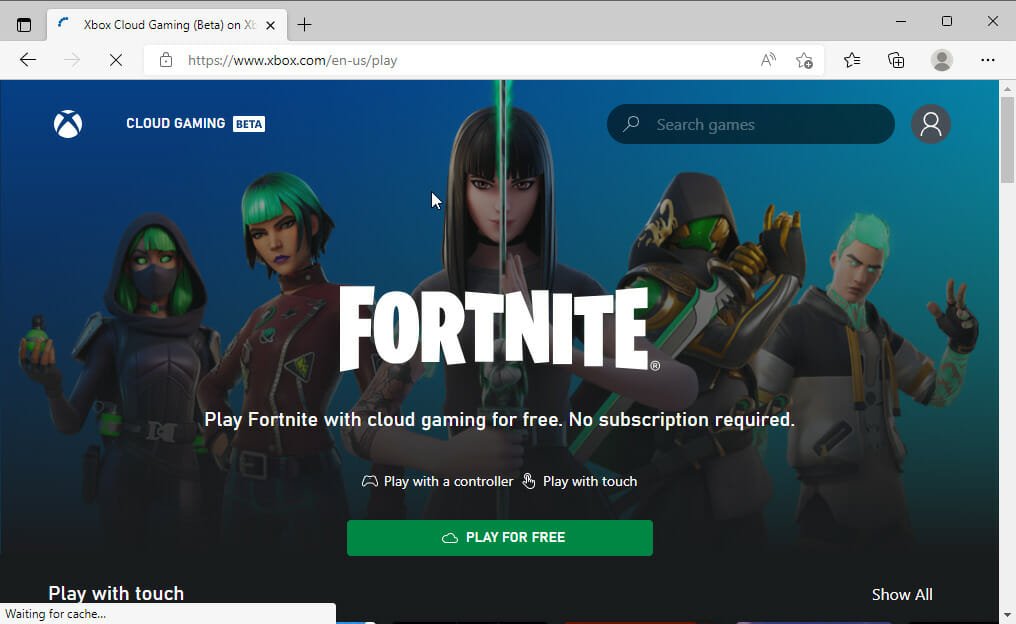
Det er bare en håndfull nettlesere som støtter Xbox-skyspilling. Selv om disse nettleserne er populære, kan vi forhåpentligvis ha flere alternativer i nær fremtid.
Nedenfor er listen over nettlesere som støtter Xbox-skyspilling.
- Microsoft Edge– kun kompatibel med Windows 10 versjon 20H2 eller nyere
- Google Chrome– bare på Windows 10 versjon 20H2 eller nyere
- Safari– bare på iOS 14.4 eller nyere og iPadOS 14.4 eller nyere
Hvordan kan jeg fikse at Xbox-skyspill ikke fungerer i nettleseren?
1. Tøm nettleserbufferen
- Klikk påmenyknappen(tre horisontale prikker) i øvre høyre hjørne.
- VelgInnstillingeralternativ.
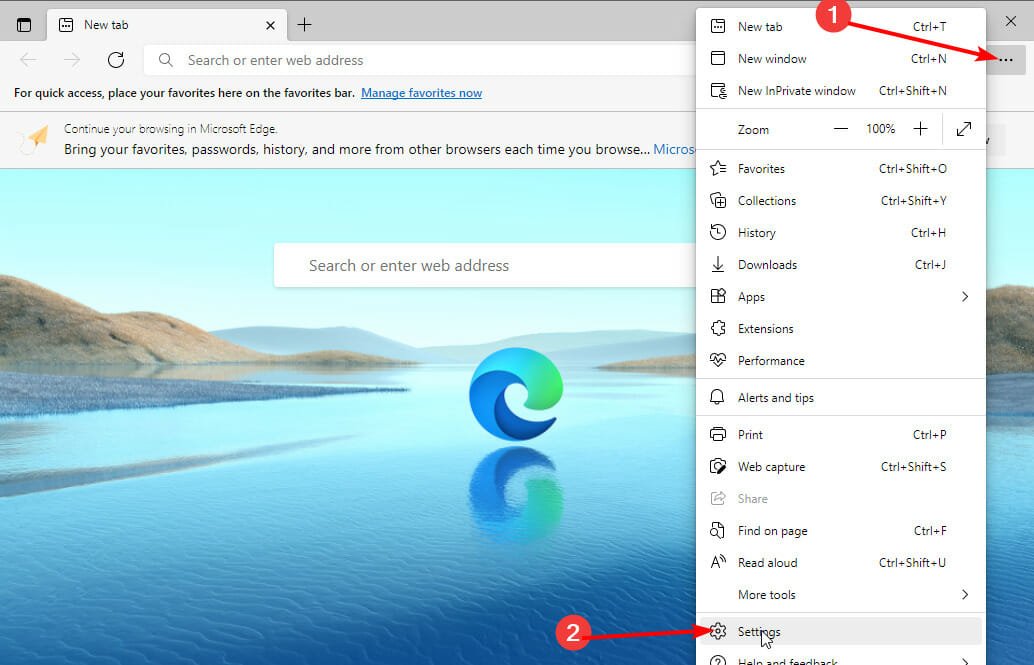
- VelgePersonvern, søk og tjenesteri venstre panel.
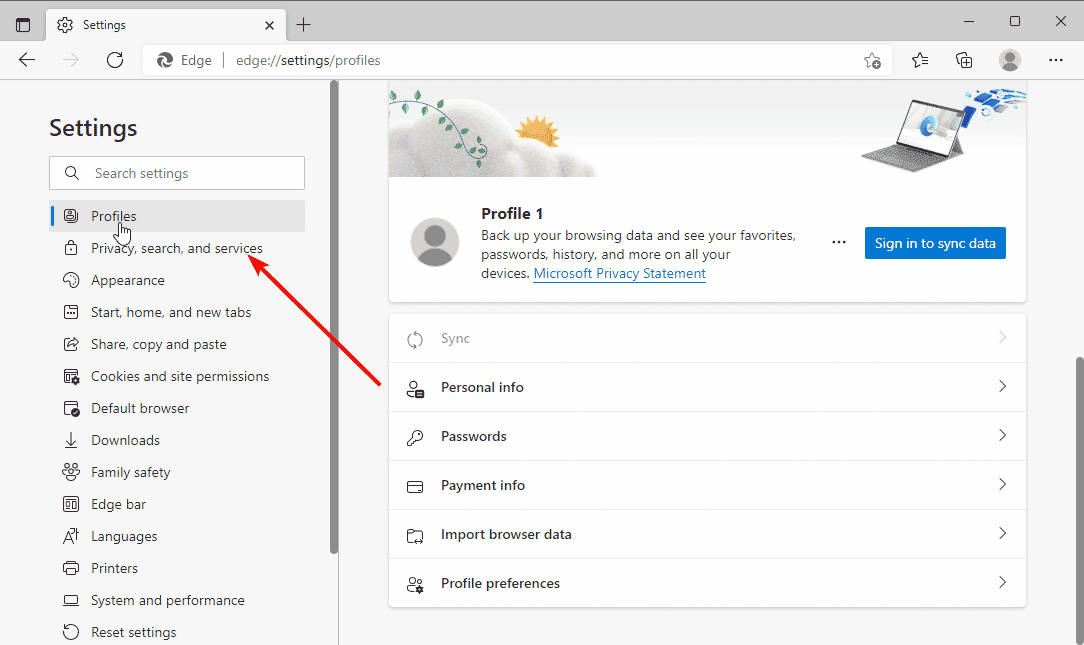
- Klikk påVelg hva du vil sletteknappen nedenforSlett nettleserdatadel.
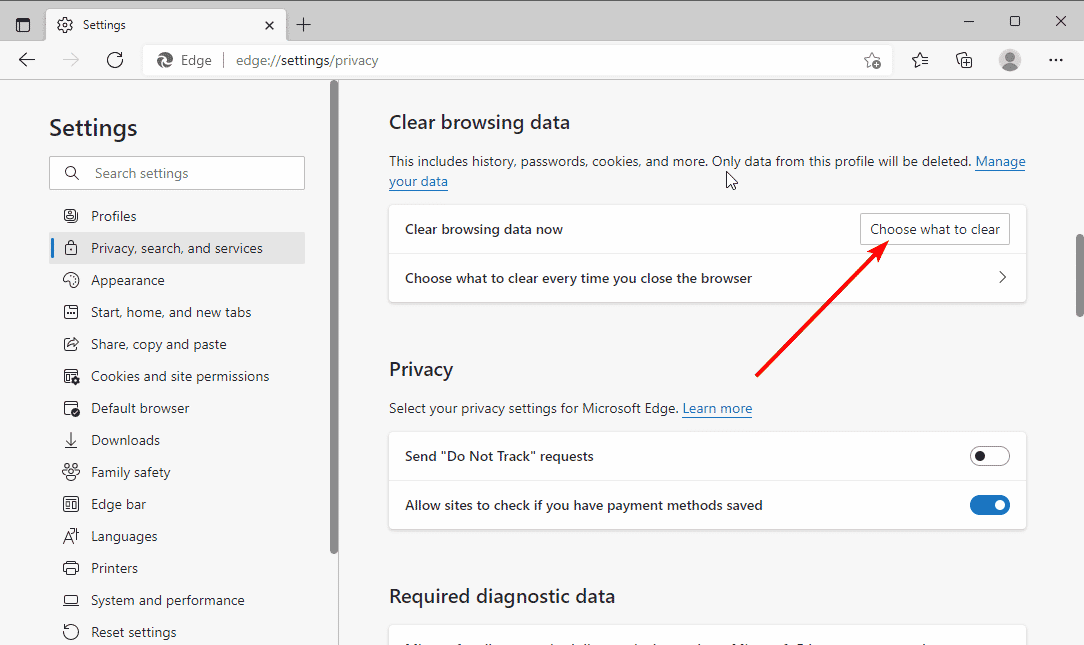
- Merk av i boksen for åBufret bilder og filer.
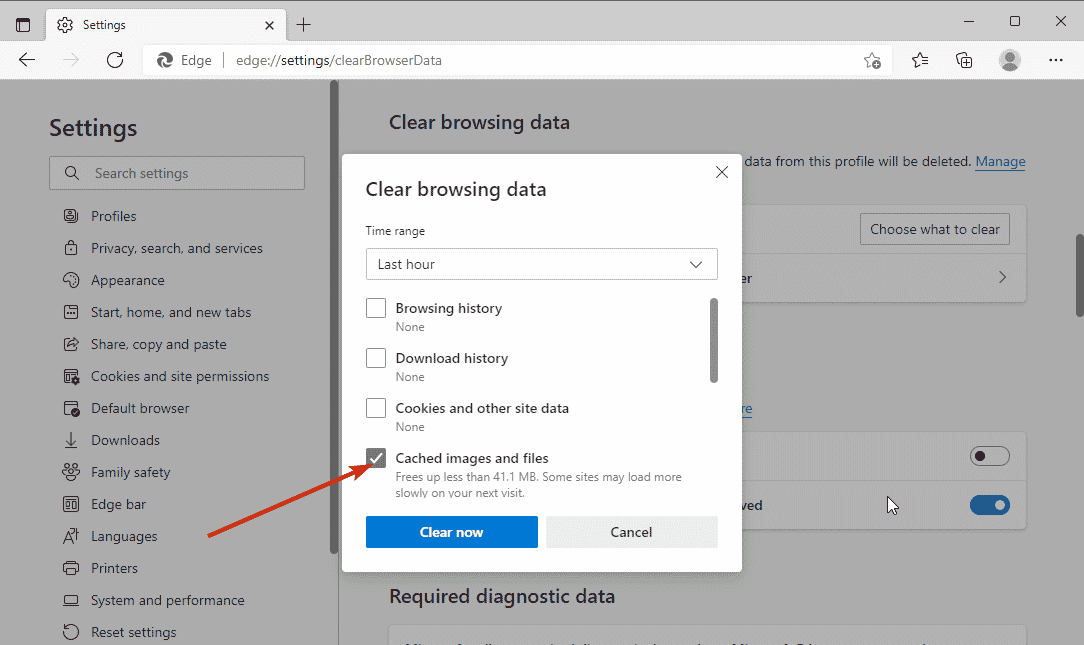
- Klikk nå på rullegardinmenyen nedenforTidsintervallog velgHele tiden.
- Til slutt klikker du påTøm nåknapp.
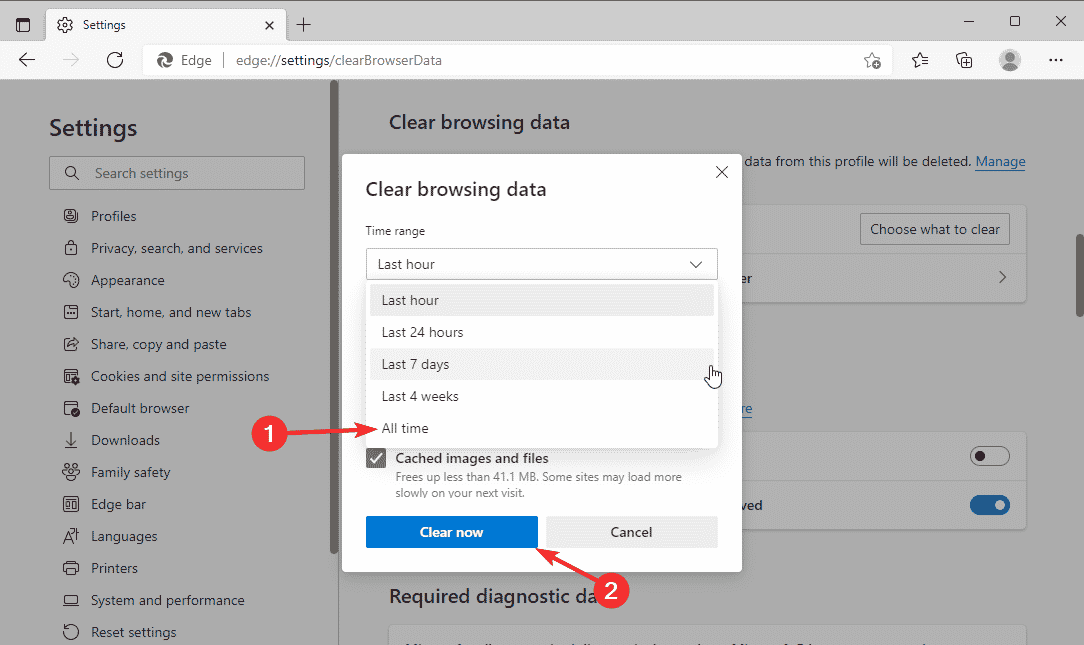
Så mye som cacher bidrar til å forbedre nettlesingen din, er det en velkjent årsak til forskjellige problemer når de blir ødelagt. Og noen brukere har påpekt hvorfor Xbox-skyspill ikke starter i nettleseren.
Sørg for å starte nettleseren på nytt etter å ha tømt bufferen for å gjøre endringene.
2. Prøv en annen nettleser
Som nevnt ovenfor støtter ikke alle nettlesere Xbox-skyspilling. Derfor, hvis du har problemer med å spille spillet, bør du først sjekke om nettleseren din kan spille spillet.
Hvis nettleseren din ikke støttes, må du endre den for å ha muligheten til å bruke Xbox cloud gaming. Dessuten, hvis du bruker en støttet nettleser og ikke kunne logge på skyspilløkten, kan du bytte til en annen nettleser.
Dette er fordi problemet kan være med den spesifikke nettleseren på det tidspunktet.
Når vi snakker om nettlesere som ikke støttes, er det et unntak i Opera GX. Denne nettleseren som er designet spesielt for spillere lar deg bruke Xbox-skyspill til tross for at du ikke har offisiell støtte.
Den tilbyr et unikt og elegant grensesnitt som tar spillet ditt til et nytt nivå. Det er også CPU, RAM og nettverk, som lar deg kontrollere bruken av ressursene dine for maksimal spillopplevelse. Add Opera GX er den mest effektive blant alle moderne nettlesere og er verdt et forsøk.
⇒ Skaff deg Opera GX
3. Tilbakestill modemet/ruteren til standardverdiene
- Åpne en nettleser på en PC koblet til modemet.
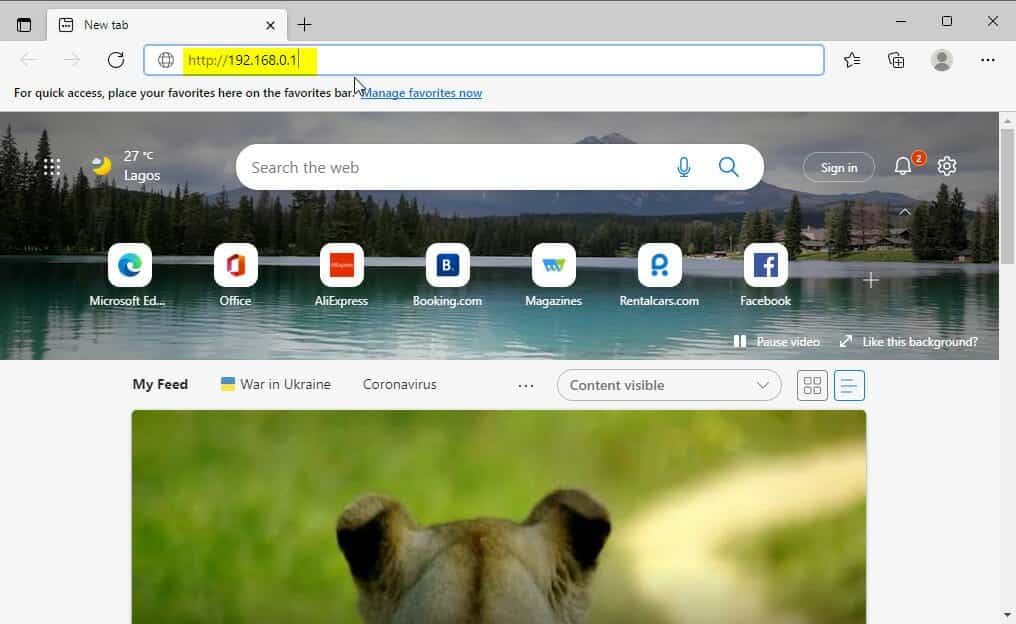
- Kopier følgende adresse inn i adressefeltet.
https://192.168.0.1 - Skriv inn brukernavnet og passordet for modemet eller ruteren og klikk påSøkeknappen for å logge på.
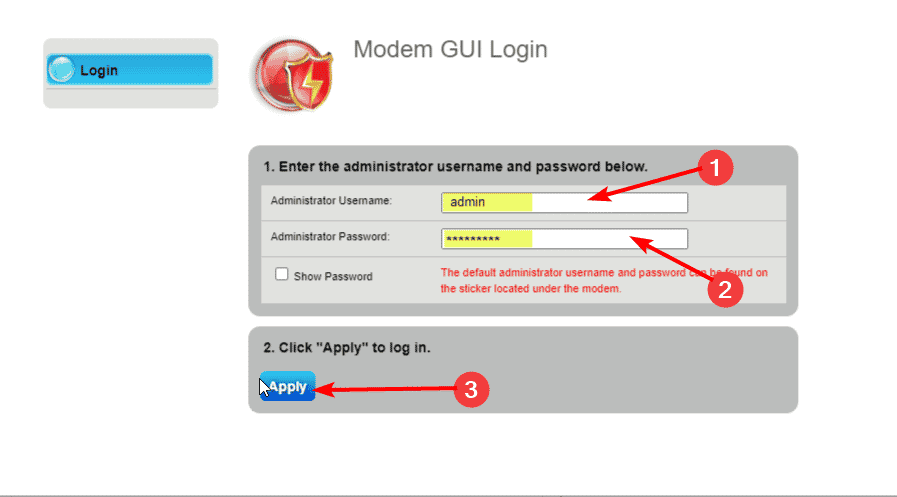
- VelgVerktøyfra den viste menyen.
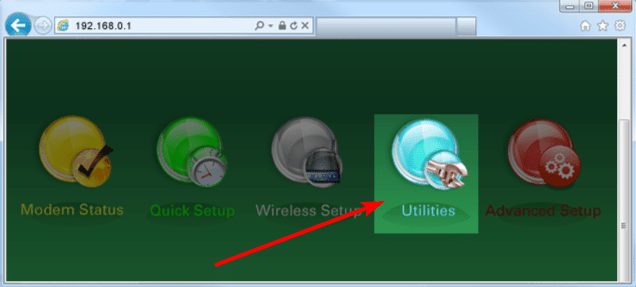
- VelgTilbakestill standardvenstre panelalternativ.
- Til slutt klikker du påRestaurereknappen foranGjenopprett modemet til fabrikkstandardtilstanden.
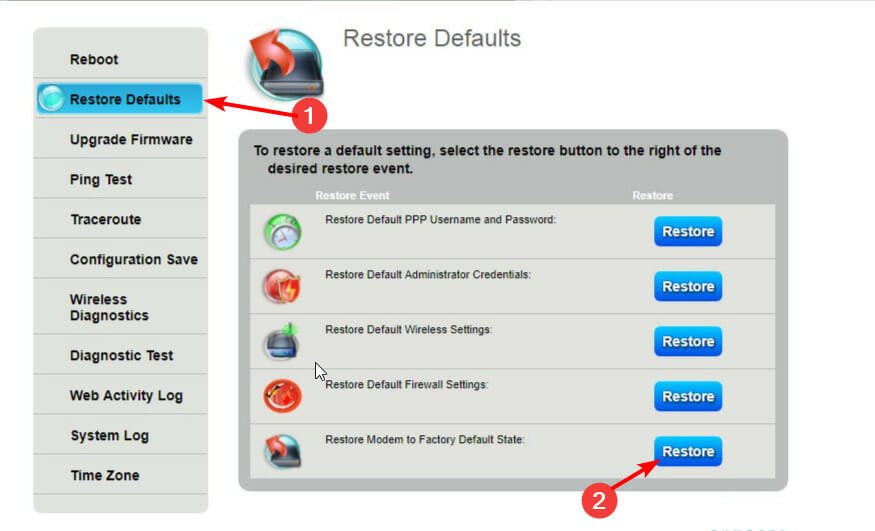
Eksperttips:Noen PC-problemer er vanskelige å løse, spesielt når det kommer til ødelagte depoter eller manglende Windows-filer. Hvis du har problemer med å fikse en feil, kan systemet ditt være delvis ødelagt. Vi anbefaler å installere Restoro, et verktøy som skanner maskinen din og identifiserer hva feilen er.
Klikk her for å laste ned og begynne å reparere.
Vær oppmerksom på at standard brukernavn for modemet ditt eradministrasjon,mens standardpassordet erklave. Men hvis du endret verdiene og ikke kan huske dem, må du bruketilbakestillingsknapppå baksiden av modemet for å gjenopprette fabrikkinnstillingene.
Etter gjenopprettingen må du konfigurere modemet akkurat slik du gjorde da du kjøpte det. Når dette er gjort, sjekk omNettverk støttes ikkeXbox cloud gaming bug fikset. Hvis ikke, gå til neste metode.
4. Bruk en VPN
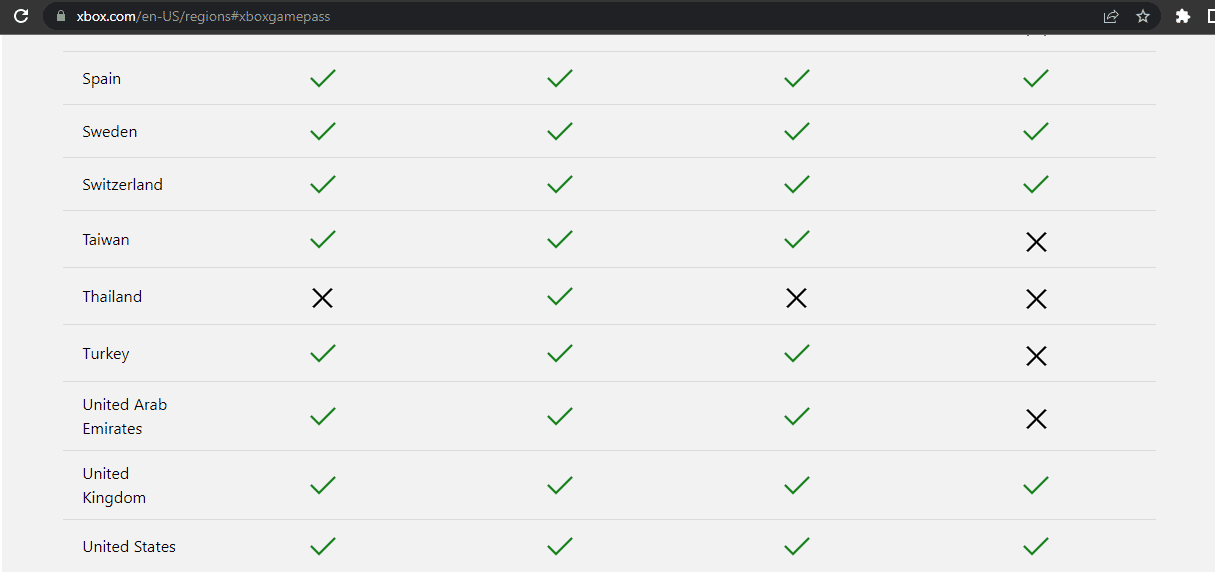
Xbox-skyspilling støttes ikke i enkelte regioner. Hvis du bor på disse stedene, må du kanskje endre posisjonen din til populære områder som USA eller Storbritannia med en VPN.
Og det er ingen bedre VPN-tjeneste på dette enn privat internettilgang (PIA). Det er en virtuell nettverksleverandør i verdensklasse som gir deg tilgang til stedsbegrenset innhold uten å bli lagt merke til.
Interessant nok handler det ikke bare om begrenset enstemmighet, da det tilbyr ultrarask tilkoblingshastighet. Alt dette er takket være dens toppmoderne servere lokalisert i 78 land rundt om i verden.
I tillegg, i motsetning til andre VPN-tjenester som bare tillater to eller tre enheter per pakke, lar PIA deg koble til ti enheter om gangen. Legg til sanntidsbeskyttelse av skadelig programvare og raske, tilpassbare skannefunksjoner, og du vet at det ikke er noe igjen å gå glipp av nettsikkerheten din.
⇒ Få privat Internett-tilgang
Fungerer Xbox-skyspilling i Chrome?
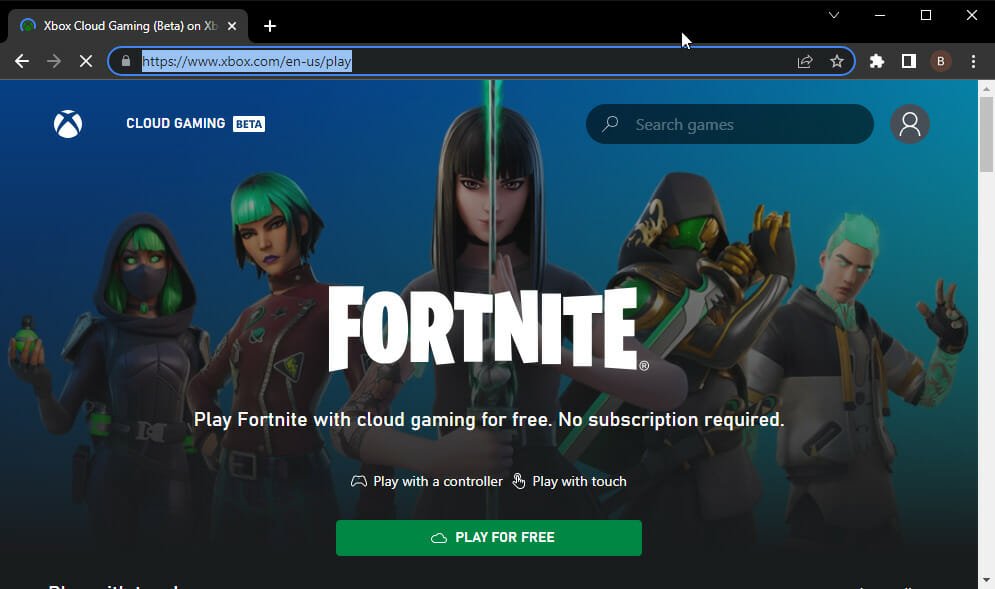
Xbox-skyspill fungerer fint i Chrome på Windows-PC. Og siden Chrome er en av de beste nettleserne for skyspilling, er opplevelsen vanligvis fantastisk.
Den beste nettleseren for Xbox-skyspill er imidlertid Microsoft Edge. Dette er på grunn av det imponerende partnerskapet mellom Xbox og nettleseren.
Dette har ført til opprettelsen av optimaliseringsfunksjoner som Clarity Boost, som i stor grad forbedrer den visuelle kvaliteten på brukerens videostrøm.
Fungerer Xbox-skyspilling på iPad?
iPad er en annen av disse enhetene du kan bruke til å spille på Xbox-skyen. Du må imidlertid kjøre iPad OS 14.4 og nyere på enheten din for å bruke den.
Det bør også bemerkes at Safari er den eneste nettleseren du kan bruke til å spille Xbox-skyspill på iPad. Å prøve å bruke en hvilken som helst annen nettleser vil bare være bortkastet innsats.
Der har du det: fire effektive løsninger for Xbox-skyspill som ikke fungerer i nettleserproblem. Disse løsningene er enkle og kan enkelt implementeres hvis du følger trinnene nøye.
Leter du etter den beste nettleseren for Xbox One? Sjekk ut vår guide for pålitelige valg.
Gi oss gjerne beskjed om løsningen som hjalp deg med å nyte spillet i nettleseren din igjen i kommentarfeltet nedenfor.

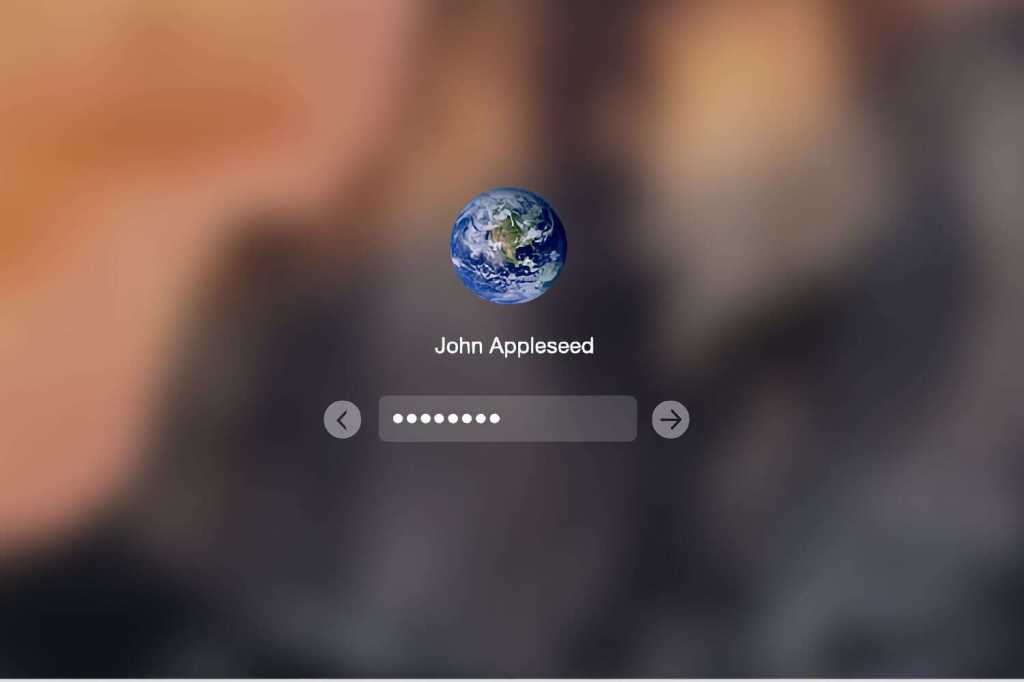

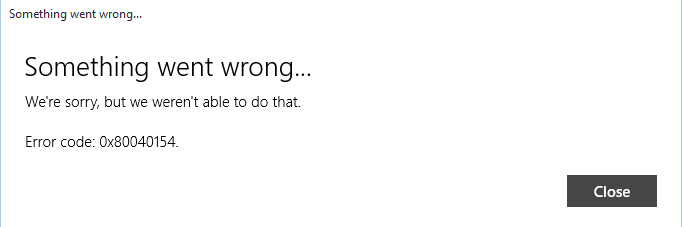
![Diskstrukturen er skadet og uleselig [FIKSET]](https://whileint.com/tech/pablo/wp-content/uploads/2022/01/1642435417_36_La-estructura-del-disco-esta-danada-e-ilegible-FIXED.png)
![[FIXED] ERR_QUIC_PROTOCOL_ERROR i Chrome](https://whileint.com/tech/pablo/wp-content/uploads/2022/01/FIXED-ERR_QUIC_PROTOCOL_ERROR-en-Chrome-TechCult.png)